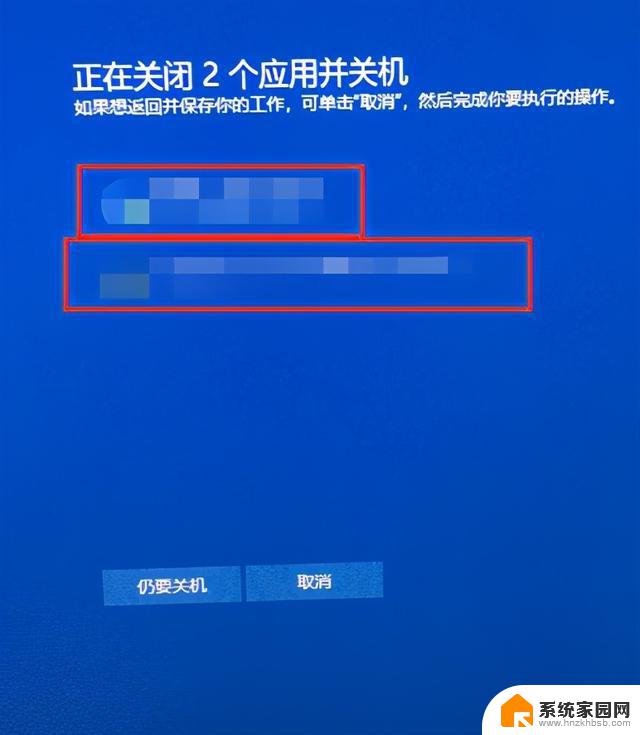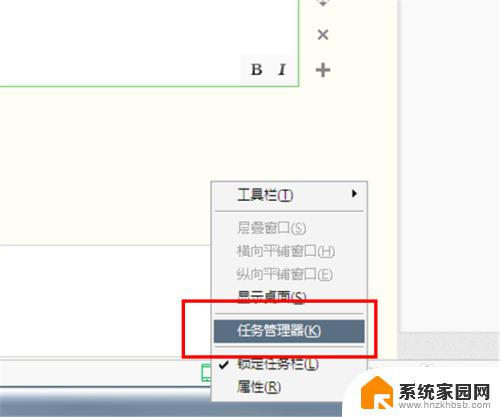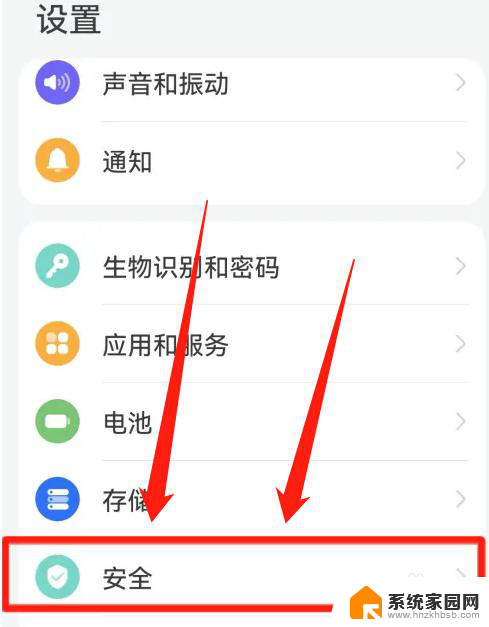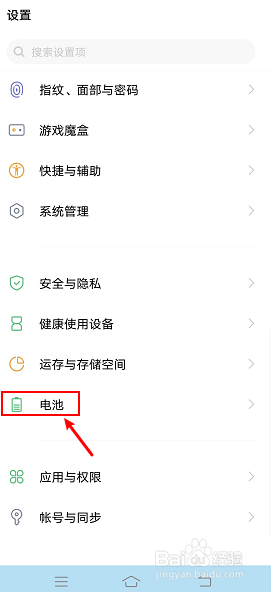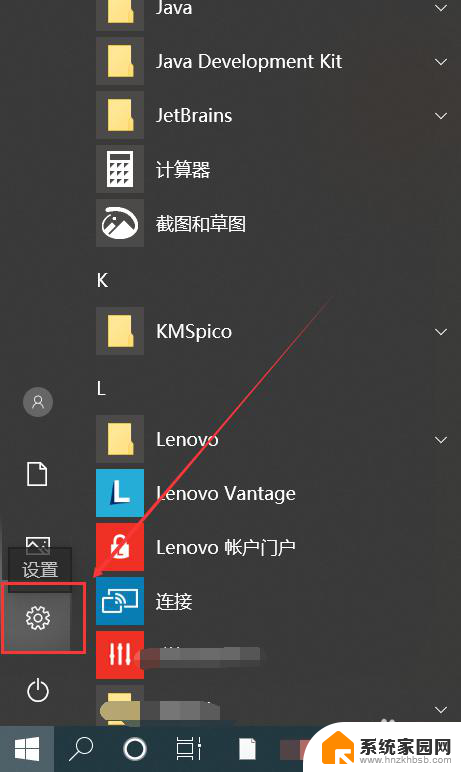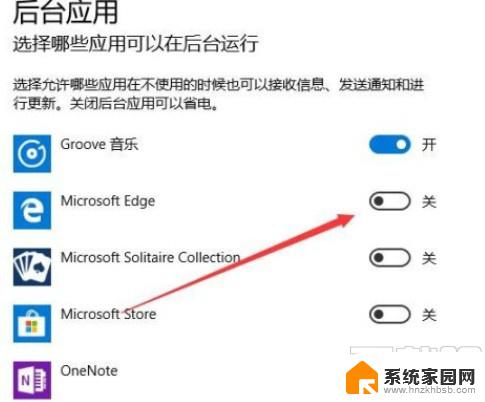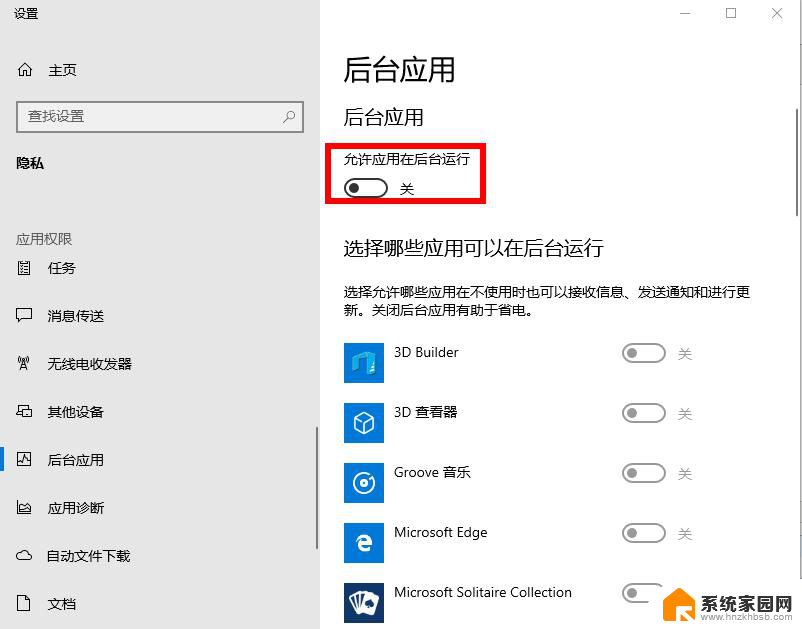电脑程序无响应怎么关闭? 电脑未响应应用程序如何关闭
更新时间:2024-05-11 10:42:40作者:jiang
当使用电脑时,有时会遇到应用程序无响应的情况,这时候我们该如何处理呢?关闭电脑程序无响应的方法有很多种,可以通过任务管理器来强制关闭程序,也可以尝试重新启动电脑,在遇到电脑程序无响应时,我们需要及时处理,以免影响到电脑的正常运行。接下来我们将介绍几种常用的方法来关闭电脑未响应的应用程序。
步骤如下:
1.同时按住【Ctrl+Alt+Del】组合键打开Windows 任务管理器。
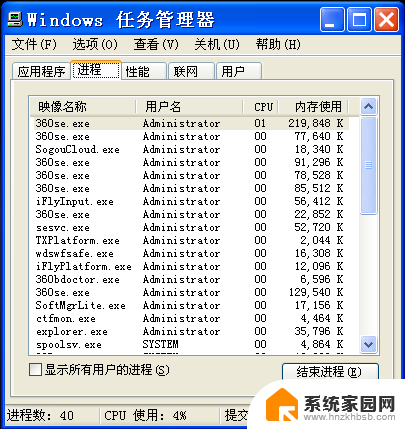
2.点击【应用程序】。
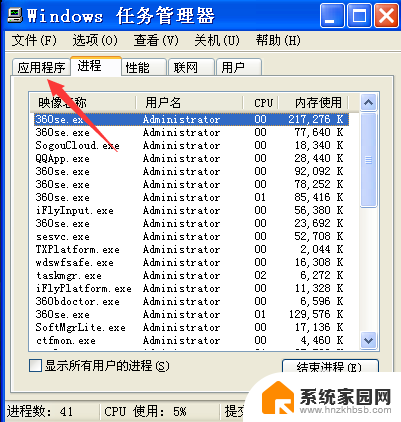
3.选中需要关闭的程序。
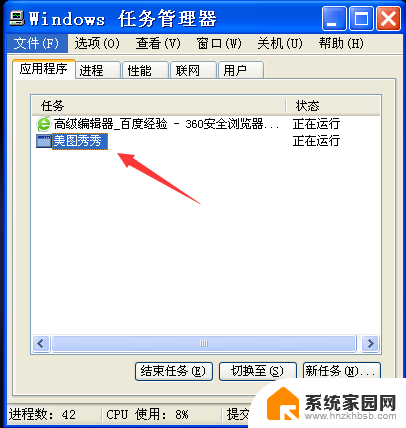
4.并点击【结束任务】。

5.可以看到刚选中的那个程序已经不再程序列表中了。
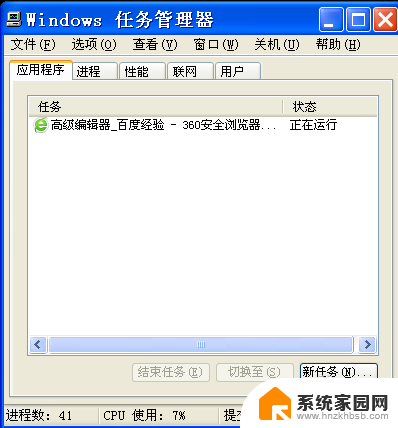
6.总结:
1.同时按住【Ctrl+Alt+Del】组合键打开Windows 任务管理器。
2.点击【应用程序】。
3.选中需要关闭的程序。
4.并点击【结束任务】。
5.可以看到刚选中的那个程序已经不再程序列表中了。
以上就是电脑程序无响应怎么关闭的全部内容,如果你遇到这个问题,可以尝试按照以上方法解决,希望这些方法对大家有所帮助。